Wie du Werbebanner zu deinem Flipbook hinzufügst |
Mit unserer PRO-Version kannst Du Werbebanner direkt in dein Flipbook einfügen. Flipbook-Werbebanner sind eine gute Möglichkeit, wichtige Inhalte hervorzuheben/zu bewerben, wenn deine Benutzer zum ersten Mal auf dein Flipbook klicken. Die von dir gewählten Werbebanner werden neben der ersten Seite deines Flipbooks angezeigt.
Werbebanner können auf verschiedene Weise in deinen Flipbooks eingesetzt werden:
1) Um ein neues Produkt oder Event zu bewerben.

2) Um Einnahmen durch Werbung Dritter zu generieren.

3) Als schnelles Inhaltsverzeichnis/Navigationswerkzeug

4) Um Werbung für Promotionen/Deals/Angebote deiner Firma zu machen.
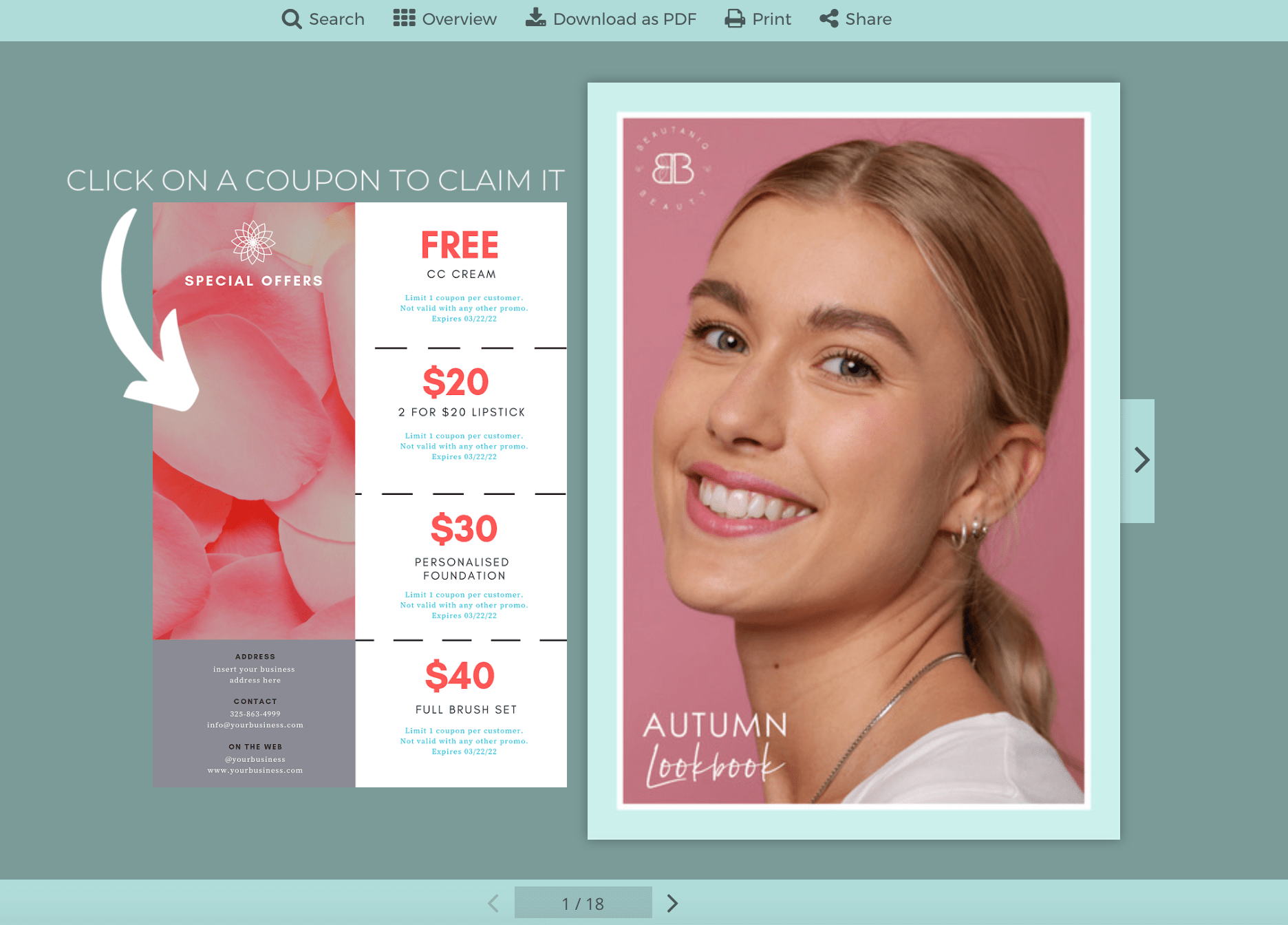
5) Um Kunden vorzuschlagen, deine anderen Flipbooks anzusehen.

Um einen Werbebanner in dein Flipbook hinzuzufügen, folge den einfachen Schritten unten:
SCHRITT 1: Erstelle das Bild, das Du als Werbebanner anzeigen möchtest. Die maximal zulässige Dateigröße beträgt 10 MB und .jpg, .png oder .gif sind alle zulässige Dateiformate.
SCHRITT 2: Wähle das Flipbook aus, bei dem Du den Werbebanner hinzufügen möchtest.

SCHRITT 3: Klicke auf "LINKS/VIDEO & SEO", um zum Editor zu gelangen. Wähle im Editor im linken Navigationsmenü die leere Seite "Intro".

SCHRITT 4: Klicke auf "Links & Videos" und lade deine Werbebanner-Bilder/Videos auf die Seite hoch. Du kannst die Größe ändern und das Bild nach deinen Wünschen verschieben. Sobald Du dein gewünschtes Aussehen und deine gewünschte Platzierung erreicht hast, klicke auf "Änderungen speichern".

SCHRITT 5: Falls es relevant ist, füge Hyperlinks über deinen Bildern hinzu, um den Leser zu Inhalten innerhalb oder außerhalb des Flipbooks zu weisen. Wenn du fertig bist, klicke auf "Änderungen speichern".

SCHRITT 6: Du bist fertig! Öffne dein Flipbook, um deinen Werbebanner zu sehen!
*Bitte beachte: Die Werbebanner werden nur in horizontaler Ansicht auf Handy und Tablet angezeigt.
Klicke auf das folgende Flipbook, um die Funktion in Aktion zu sehen:
